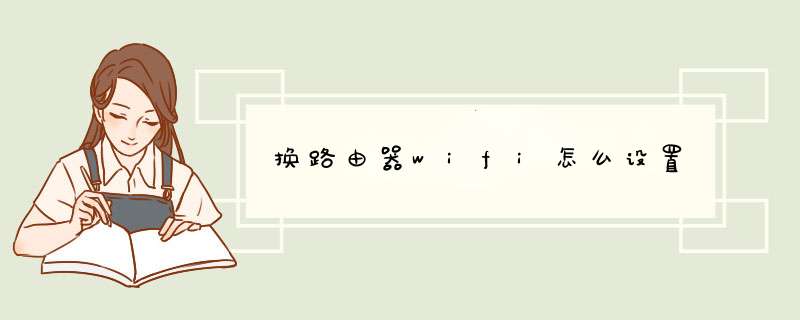
更换路由器之后要怎么设置WiFi呢?一起来了解一下吧,下面是我为大家收集整理的是wifi怎么设置相关内容,欢迎阅读。
换路由器wifi怎么设置
一、在电脑浏览器中,打开路由器设置管理界面的登录地址,然后输入账号登录路由器设置,进入管理界面后,点击左侧的无线设置,如下图所示。
二、先进入无线基本设置,这里可以设置无线网络名称,如下图所示。
注:SSID为无线网络名称。
三、进入无线安全设置,这里可以设置wifi无线密码,加密方式等等,这里还可以选择开启或者关闭无线网络,如下图所示。
如果需要修改路由器Wifi无线设置,按照以上方法 *** 作,最后点击保存即可。另外,以上 *** 作都是针对无线路由器,如果您家中路由器不支持无线功能,那么就无法进行Wifi设置了。
延伸阅读:换宽带TP-Link无线路由器怎么设置WiFi?
1、登录到路由器设置界面
在浏览器中输入:19216811(有的TP-Link路由器需要输入:tplogincn),请在你的路由器底部标签上查看,你自己路由器的设置地址是多少,然后在浏览器中输入这个地址,打开路由器设置界面。
2、设置路由器重新联网
登录到路由器设置界面,找到“上网方式”(或者是:WAN口连接类型设置)的选项;在“上网方式”有:ADSL拨号(又叫做:PPPoE拨号、宽带拨号上网)、动态IP(又叫做:DHCP、自动获取IP)、静态IP(又叫做:固定IP)这3个选项,请根据你自己办理的宽带类型来选择,第一步中已经介绍了,如何确定自己的宽带类型。
(1)、如果选择了:ADSL拨号(又叫做:PPPoE拨号、宽带拨号上网),需要填写宽带运营商提供的“宽带账号”、“宽带密码”。并且,“宽带账号”、“宽带密码”一定要填写正确,否则是无法上网的。
(2)、如果选择:“动态IP(又叫做:DHCP、自动获取IP)”,则无需其它 *** 作,只需要保存,或者下一步即可。
(3)、如果选择:“静态IP(又叫做:固定IP)”,则需要填写宽带运营商提供的固定IP地址、子网掩码、网关、DNS地址信息;并且这些信息一定要填写正确,如果填写错误,则无法上网的。
重要说明:
(1)、不同的路由器,设置界面会有很大的差异,请在你自己路由器的设置界面,找到“上网设置”、“WAN口设置”、“WAN口连接类型”等类似的选项,然后进行设置。
(2)、更换宽带后,路由器上的无线wifi信息,不需要修改,只需要修改路由器的上网信息即可。
无线wifi出现让我们上网变得方便和快捷,而且还能在信号范围内自由使用手机和平板上网。路由器怎么设置wifi?以下是“wifi怎么设置路由器”希望能够帮助的到您!
方法/步骤
打开浏览器后,输入TP_LINK 路由器的IP,回车。你可以从路由器的`说明书上找到。
进入TP_LINK路由器登录界面,输入用户名和密码,一般初始用户名和密码都是admin 。
密码、帐号验证通过后进入TP_LINK路由器初始的主界面。
点击“设置向导”,单击“下一步”。
选择“PPPoE(ADSL虚拟拨号)”,单击“下一步”。
输入上网账号、上网口令,单击“下一步”
选择“WPA-PSK/WPA2-PSK”,输入密码后单击“下一步”。
TP_LINK路由器设置完成,单击“完成”。
点击“无线设置”,找到打开“基本设置”,设置TP_LINK路由器无线网(也就是大家所以说的wifi)并保存。
点击“无线设置”,找到打开“无线安全设置”,设置你的TP_LINK路由器无线网密码并保存如下图。
欢迎分享,转载请注明来源:内存溢出

 微信扫一扫
微信扫一扫
 支付宝扫一扫
支付宝扫一扫
评论列表(0条)